Accessのエラーメッセージ一覧
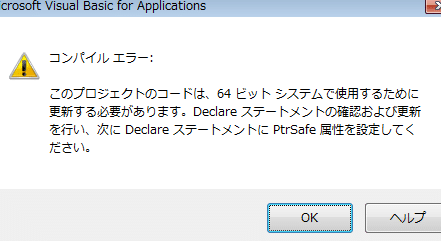
Accessは、Microsoftが開発したデータベース管理システムで、多くの企業や個人で広く利用されています。しかし、Accessを使用していると、様々なエラーメッセージに出くわすことがあります。
エラーメッセージは、問題が発生していることを示しており、その内容を理解し、適切に対処することが重要です。この記事では、Accessでよく見かけるエラーメッセージを一覧形式で紹介し、それぞれの解決方法についても解説します。エラーメッセージの意味を理解し、問題解決に役立ててください。
Accessでエラーメッセージを表示しないようにするには?
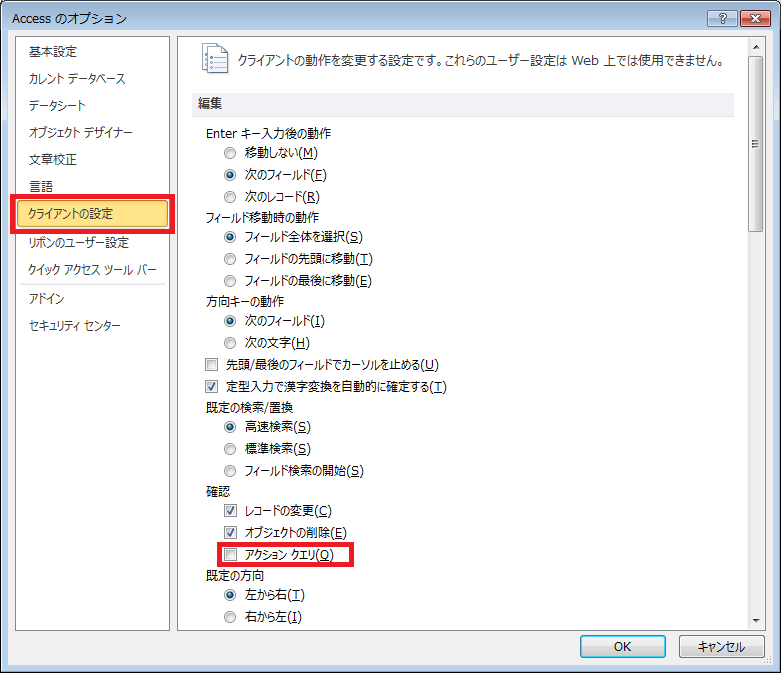
Accessでエラーメッセージを表示しないようにするには、エラー処理のメソッドを使用したり、特定のエラーを無視する設定を行ったりすることが可能です。以下の方法で、エラーメッセージを表示しないようにすることができます。
エラー処理の設定
エラー処理を設定することで、エラーが発生したときに指定した処理を実行し、エラーメッセージを表示しないようにできます。
- エラーハンドリングのコードを記述します。たとえば、On Error Resume Nextを使用して、エラーが発生しても次の行に移動し続けます。
- 特定のエラーが発生した場合にのみ、特定の処理を実行するための条件分岐を設けます。
- エラー処理が終了したら、On Error GoTo 0を使用して、通常のエラー処理に戻します。
エラーメッセージの無視
Accessでエラーメッセージを表示しないようにする別の方法は、エラーメッセージを無視する設定を行うことです。
- Accessのオプションで、エラーメッセージの表示を無効にする設定を行います。
- VBAのコード内で、エラーメッセージを表示しないようにするための設定を行います。たとえば、DoCmd.SetWarnings Falseを使用して、警告メッセージを無視します。
- 処理が終了したら、元の設定に戻すために、DoCmd.SetWarnings Trueを使用します。
エラーログの記録
エラーメッセージを表示しない場合でも、エラーが発生したことを記録しておくことは重要です。
- エラーが発生したときに、エラーログファイルに情報を記録するコードを追加します。
- エラーログには、エラー番号、エラーメッセージ、発生場所などの情報を含めます。
- エラーログファイルを定期的に確認することで、システムの問題を早期に発見できます。
Accessのエラーコード3051の意味は?
Accessのエラーコード3051は、データベースエンジンが必要なテーブルやクエリにアクセスできないことを示します。このエラーが発生する主な理由は、テーブルやクエリが存在しない、または権限が不足していること、または接続が失われていることです。
具体的には、以下の状況でエラーが発生することがあります: テーブルやクエリが削除された、または名前が変更された。
データベースにアクセスするためのユーザー権限が不十分である。
データベースファイルが破損している。
ネットワーク接続が不安定である。
エラーコード3051の一般的な原因
エラーコード3051が発生する一般的な原因は以下の通りです:
- テーブルやクエリの存在確認:テーブルやクエリが存在しない、または名前が変更されている場合、エラーコード3051が発生します。
- 権限問題:ユーザーがテーブルやクエリにアクセスするための十分な権限を持っていない場合、エラーコード3051が発生します。
- データベースファイルの破損:データベースファイルが破損している場合、エラーコード3051が発生することがあります。
エラーコード3051のトラブルシューティング
エラーコード3051を解決するための手順は以下の通りです:
- テーブルやクエリの存在確認:データベース内のテーブルやクエリの存在を確認し、必要であれば名前を修正します。
- 権限の確認と修正:ユーザーのアクセス権限を確認し、必要であれば管理者に連絡して権限を変更してもらいます。
- データベースファイルの修復:データベースファイルが破損している場合は、修復ツールを使用してファイルを修復します。
エラーコード3051の予防策
エラーコード3051を予防するための対策は以下の通りです:
- 定期的なバックアップ:データベースの定期的なバックアップを取ることで、ファイルの破損やデータの消失を防ぎます。
- アクセス権限の管理:ユーザーのアクセス権限を適切に管理し、必要なユーザーにのみ適切な権限を付与します。
- ネットワーク接続の安定化:ネットワーク接続が安定していることを確認し、必要であればネットワーク設定をチェックして改善します。
Accessのエラー3075はどういう意味ですか?

Accessのエラー3075は、構文エラーを指します。このエラーは通常、クエリやSQL文の構文に誤りがある場合に発生します。
例えば、不適切な括弧の使用、間違った演算子の使用、またはフィールド名やテーブル名の打ち間違いなどが原因で発生することがあります。エラー3075を解決するためには、エラーメッセージで指定されている位置を確認し、該当する部分の構文を修正する必要があります。
エラー3075の一般的な原因
エラー3075は以下の原因で発生することが多いです。
- 括弧の不適切な使用:開き括弧と閉じ括弧が対応していない場合。
- 演算子の誤使用:間違った演算子を使用している場合。
- フィールド名やテーブル名の打ち間違い:存在しない名前を使用している場合。
エラー3075の診断方法
エラー3075を診断するには、以下の手順を試してみてください。
- エラーメッセージを確認し、指定された位置を特定します。
- 該当するSQL文を確認し、括弧や演算子の使用が正しいかチェックします。
- フィールド名やテーブル名が正しいか確認します。
エラー3075の修正方法
エラー3075を修正するためには、以下の手順を試してみてください。
- 括弧の対応を確認し、開き括弧と閉じ括弧が正しく対応しているか確認します。
- 演算子の使用を確認し、正しい演算子が使用されているか確認します。
- フィールド名やテーブル名を確認し、存在する名前を使用しているか確認します。
Accessのエラー番号2147467259はどういう意味ですか?

Accessのエラー番号2147467259は、通常、データベース エンジンがファイルを正しく読み込めないか、ファイルが破損していることを示します。
このエラーは、ファイルのアクセス権限が不適切である場合や、ファイルがロックされている場合、またはファイルが存在しない場合にも発生することがあります。これらの状況は、データベースの正常な操作を妨げる可能性があります。
エラー番号2147467259の原因
エラー2147467259は、以下の原因によって引き起こされることがあります:
- ファイルの破損:データベース ファイルが破損または不完全である場合、このエラーが発生します。
- アクセス権限の問題:データベース ファイルにアクセスするための十分な権限がない場合。
- ファイルがロックされている:他のプロセスやユーザーがファイルを使用中であるため、アクセスできなくなる場合。
エラー番号2147467259の解決方法
エラー2147467259を解決するための方法は以下の通りです:
- ファイルの修復:データベース ファイルの修復を試みることで、破損したファイルを回復することができます。
- アクセス権限の確認:データベース ファイルに適切なアクセス権限があることを確認し、必要に応じて権限を調整します。
- 他のプロセスの終了:他のプロセスがファイルを使用中である場合、それらを終了してから再度アクセスを試みます。
予防策と対策
エラー2147467259を予防するための方法と対策は以下の通りです:
- 定期的なバックアップ:データベースを定期的にバックアップすることで、ファイルの破損や消失を防ぐことができます。
- アクセス権限の管理:データベースのアクセス権限を適切に管理し、不要なアクセスを防ぎます。
- ファイルのロック解除:ファイルがロックされている場合は、それを解除するプロセスを確立します。
Accessのエラーメッセージ一覧
Microsoft Accessを使用していると、様々なエラーメッセージに出くわすことがあります。これらのエラーメッセージは、問題の原因や解決策を理解するための重要な手がかりとなります。ここでは、Accessでよく見られるエラーメッセージとその解決策を一覧で紹介します。
エラーメッセージ:データベースが読み取り専用です
このエラーメッセージは、データベースファイルが読み取り専用として設定されている場合に表示されます。この問題を解決するには、次の手順を実行します。
- データベースファイルを右クリックし、プロパティを選択します。
- 属性のセクションで、読み取り専用のチェックを外します。
- 適用ボタンをクリックし、OKボタンをクリックして閉じます。
エラーメッセージ:テーブルの作成に失敗しました
このエラーメッセージは、テーブルの作成が何らかの理由で失敗した場合に表示されます。一般的な原因は次の通りです。
- テーブル名がすでに存在する
- 無効なフィールド名やデータ型が使用されている
- ストレージスペースが不足している
問題の解決策は、原因によって異なります。テーブル名やフィールド名を確認し、データ型が正しく設定されていることを確認してください。ストレージスペースが不足している場合は、不要なファイルを削除するか、ストレージを拡張してください。
エラーメッセージ:インデックスが一意ではありません
このエラーメッセージは、一意のインデックスが設定されているフィールドに重複した値を挿入しようとした場合に表示されます。この問題を解決するには、重複した値を削除するか、別の値を使用してください。
エラーメッセージ:クエリの実行に失敗しました
このエラーメッセージは、クエリの実行中にエラーが発生した場合に表示されます。一般的な原因は次の通りです。
- クエリの構文が正しくない
- 参照しているテーブルやフィールドが存在しない
- クエリがタイムアウトした
問題の解決策は、原因によって異なります。クエリの構文を確認し、参照しているテーブルやフィールドが存在することを確認してください。タイムアウトが発生している場合は、クエリのパフォーマンスを向上させるか、タイムアウト時間を延長してください。
エラーメッセージ:データベースが破損しています
このエラーメッセージは、データベースファイルが破損している場合に表示されます。この問題を解決するには、次の手順を実行します。
- データベースをバックアップから復元します。
- コンパクトと修復を実行して、データベースを最適化し、破損を修復します。
| エラーメッセージ | 原因 | 解決策 |
|---|---|---|
| データベースが読み取り専用です | データベースファイルが読み取り専用として設定されている | データベースファイルのプロパティから読み取り専用を解除する |
| テーブルの作成に失敗しました | テーブル名がすでに存在する、無効なフィールド名やデータ型が使用されている、ストレージスペースが不足している | テーブル名やフィールド名を確認し、データ型が正しく設定されていることを確認する。ストレージスペースが不足している場合は、不要なファイルを削除するか、ストレージを拡張する。 |
| インデックスが一意ではありません | 一意のインデックスが設定されているフィールドに重複した値を挿入しようとした | 重複した値を削除するか、別の値を使用する |
| クエリの実行に失敗しました | クエリの構文が正しくない、参照しているテーブルやフィールドが存在しない、クエリがタイムアウトした | クエリの構文を確認し、参照しているテーブルやフィールドが存在することを確認する。タイムアウトが発生している場合は、クエリのパフォーマンスを向上させるか、タイムアウト時間を延長する。 |
| データベースが破損しています | データベースファイルが破損している | データベースをバックアップから復元し、コンパクトと修復を実行する |
よくある質問
Accessのエラーメッセージ一覧とは何ですか?
Accessのエラーメッセージ一覧とは、Microsoft Accessで発生する可能性のあるエラーのリストです。これらのエラーは、データベースの操作中に発生する問題を示しており、各エラーには固有のエラーコードとメッセージが割り当てられています。
この一覧は、エラーが発生した際にその解決方法を調べるための重要なリソースです。
Accessのエラーメッセージ一覧で最もよく見られるエラーは何ですか?
Accessで最もよく見られるエラーの一つは、「データベースエンジンがファイル'Microsoft.Jet.OLEDB.4.0'を開けません。」です。これは、通常、データベースファイルが破損しているか、適切な権限がない場合に発生します。
他にも、「式の式が無効です」や「フィールド'abc'に無効な値があります」などのエラーがよく見られます。これらのエラーは、クエリやデータ入力の問題を示しています。
Accessのエラーメッセージ一覧を使ってエラーを解決する方法は?
Accessのエラーメッセージ一覧を使ってエラーを解決するために、まずエラーコードやエラーメッセージを確認し、それに対応する解決策を探します。多くの場合、エラーメッセージ自体が問題の原因や解決策を示しています。
例えば、データベースファイルが開けない場合は、ファイルが破損していないかチェックし、必要があればバックアップから復元します。また、権限の問題がある場合は、適切な権限を設定することで解決できるかもしれません。
Accessのエラーメッセージ一覧を効率的に使うためのヒントはありますか?
Accessのエラーメッセージ一覧を効率的に使うためには、まずエラーコードやエラーメッセージを正確に記録することが重要です。次に、そのエラーに対する解決策を一覧から探します。
また、Microsoftの公式サポートページやフォーラムも活用することで、より詳細な情報や他のユーザーの経験を参考にすることができます。最後に、定期的なデータベースのバックアップやメンテナンスを行うことで、エラーの発生を予防できます。
Accessのエラーメッセージ一覧 に類似した他の記事を知りたい場合は、Access エラー カテゴリにアクセスしてください。

関連記事